
處理照片的最簡單方法之一是創建幾個預先創建的圖像的拼貼畫。在Android平台上,儘管可能性很大,但沒有以類似的方式進行圖像處理的默認工具。在本指令的過程中,我們將講述使用幾種特殊應用程序相互施加的照片。
在Android上互相疊加照片
目前,在Google Play上,市場很容易找到許多應用程序,允許您通過創建拼貼來處理照片。然而,大多數人都有很多缺陷,是最終圖像的水印,各種廣告或有限的工具。我們將注意實際上剝奪了負質量的計劃。此外,您可以隨時了解Android的最佳照片編輯在我們的網站上的單獨評論中。這意味著,雖然它提供了非常有限的額外函數,但是創建拼貼的最穩定的工具。在使用Photoshop Express的過程中,您不會在工作時遇到廣告或限制。
選項2:PicsArt
在先前方法中考慮的方法是適合創建拼貼的方法,但它不能被稱為彼此全面的照片。如果您需要組合兩張或更多張圖片,定位和編輯每張照片,可以自行決定,最好的選擇將是PicsArt。
從Google Play Market下載PicsArt
- 下載並打開應用程序後,授權或註冊帳戶。可以跳過此階段,但為了更大的便利,請在設備上添加PicsArt帳戶。
- 在屏幕底部面板上應用程序的主頁上,單擊帶有圖像“+”的圖標。接下來,您必須選擇處理圖片的方法之一,例如,在我們的情況下將使用“自由式”。
- 無論前一步如何,您需要選擇多個圖像以組合。

之後,您將使用PicsArt的主編輯器重定向到頁面。可以自行決定移動,縮放,旋轉和編輯每張照片。
- 如有必要,請從每個圖片中添加來自內部應用庫庫的過濾器。

此外,PicsArt編輯器還提供每個文件的顏色校正的工具。
- 完成照片的變化並按所需順序將它們放置後,單擊屏幕右上角的箭頭圖標。注意,您還可以在保存之前添加到已完成文件的過濾器。
- 要保存,請單擊表示頁面上的相應按鈕。照片可以添加到設備上的庫中並自動發布。


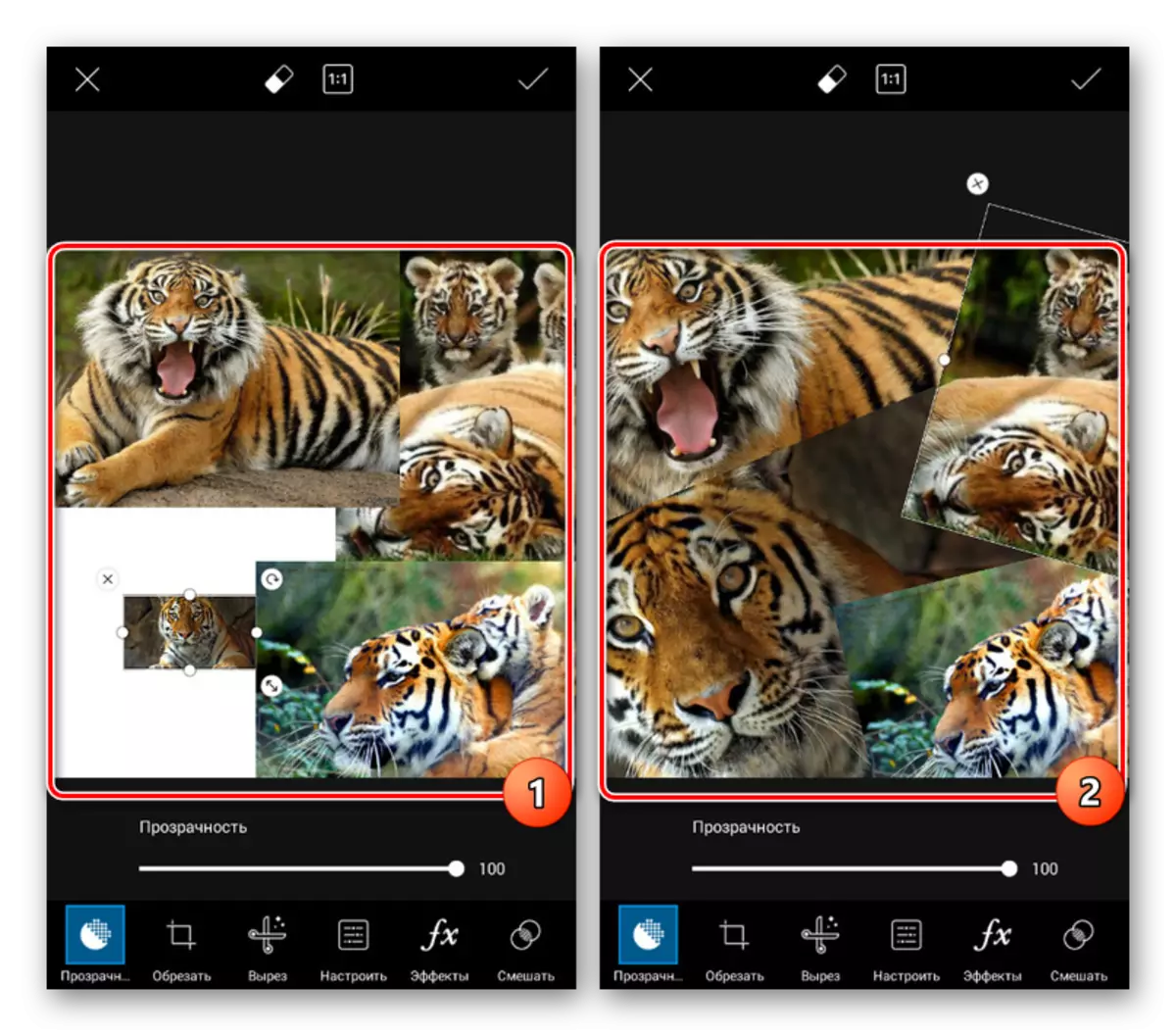



我們丟失了額外的工具,因為與以前的版本相比,在這種情況下,他們的號碼超過了幾十個。我們建議您自己熟悉軟件,它也在沒有廣告,水印和限制的情況下工作,但具有一些高端能力。
選項3:Pixellab
通過Pixellab應用程序,您可以使用強大的編輯器將相互的照片提供用於圖像和文本處理的各種過濾器。在這種情況下,建議使用多種模式,但大多數工作都取決於您對結果的要求。
從Google Play Market下載Pixellab
- 運行Pixellab,在編輯器底部,選擇一個合適的模板。可以使用頂部面板上的圖標刪除文本等文本等的未刪除項目。
- 點擊右上角有三個點的按鈕,然後選擇“使用圖庫圖片”。之後,在打開的頁面上,單擊要用作背景的圖片。
注意:您可以通過在設備上使用相機直接為編輯器創建圖像。
- 使用個人編輯編輯照片後,將放置為背景。要添加新圖片,點擊“+”並選擇“從圖庫”。

通過更改大小和框架,允許圖像自行決定。儘管如此,最終將出現在主工作空間中。
- 應用程序還可以更改底部面板上不同選項卡上的應用工具的效果。要保存,請使用屏幕頂部的圖標。


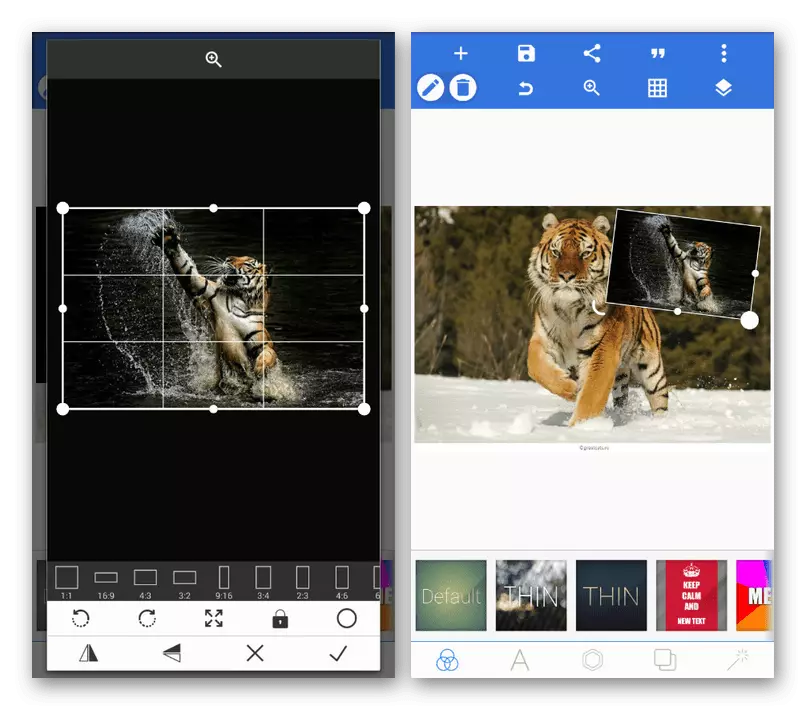

主PIXELLAB是缺乏用於編輯單個照片的工具,但沒有廣告和對功能的任何限制。此外,最初旨在實施其他幾個任務。
選項4:播放
本文下的最新和最少的功能編輯器被播放,免費提供許多函數,但允許您只需一種方式即可逐一組合。然而,儘管存在缺點,但該產品比上述類似物更好地優化。
從Google Play Market下載Snapseed
- 打開Snapsee,單擊屏幕左上角的打開按鈕,然後從庫中選擇文件。之後,所選圖片必須出現在主工作空間中。

在繼續之前,請務必閱讀內置過濾器庫以將背景帶到正確的狀態。
- 在屏幕底部使用屏幕,轉到“工具”頁面並點擊“雙曝光”圖標。之後,您必須單擊編輯器底部的圖像“+”圖標。

選擇疊加圖片後,它將出現在已創建的後台頂部。圖像可以自行決定移動和縮放。

在兩個附加選項卡上,您可以更改覆蓋層和透明度的類型。這些工具足以創造有吸引力的疊加效果。
- 要保存結果,請單擊“導出”按鈕,然後選擇其中一個選項。可在Internet上發布並將圖像添加到本地庫。

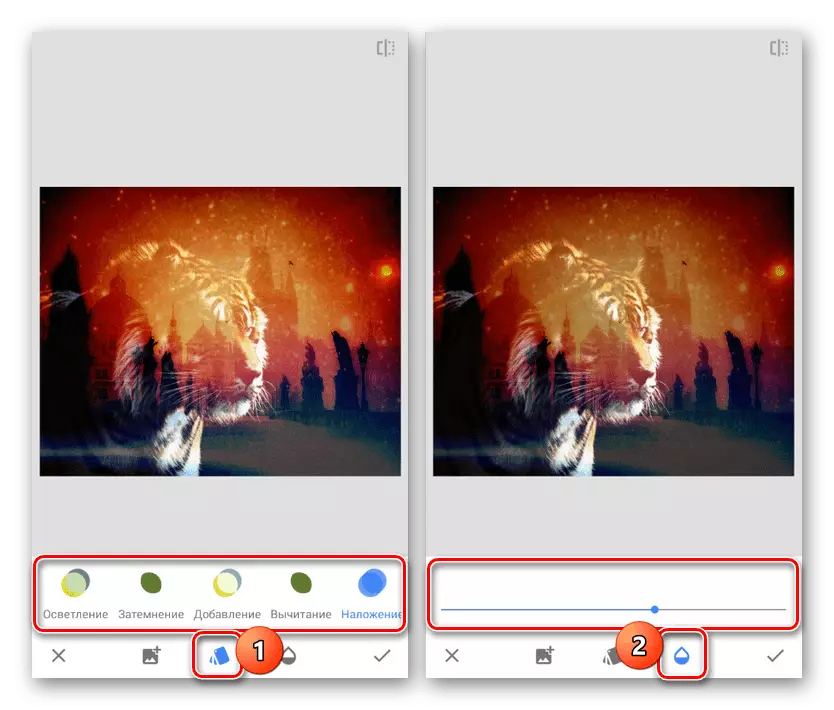

此應用程序允許您免費使用所有工具,而不需要施加廣告,而無需帳戶註冊。在雙曝光足以達到所需效果的情況下,一個優秀的選擇。
結論
我們注意了根據提供並與彼此不同的功能不同的方法。最終享有什麼申請,您必須自己決定,特別注意個人要求。與此同時,不要忘記替代解決方案,包括特殊的在線服務。
另請參閱:如何在線將照片應用於彼此
